Aug 14, 2025 • Categoría: Soluciones para Foto/Video/Audio • Soluciones probadas
Cuando haya grabado algo con su cámara GoPro Hero y descubra que los videos de GoPro no se pueden reproducir correctamente en su PC, puede escuchar el sonido. Sin embargo, ¿no percibes ninguna grabación? ¡No te preocupes! Simplemente siguiendo las soluciones paso a paso de este artículo. Quédese con nosotros para obtener más información.
Parte 1. ¿Por qué mis videos de la GoPro Hero 4K no se reproducen en Mac?
De acuerdo con el problema que podría estar enfrentando en este momento, aunque le brindamos soluciones útiles, sepamos por qué sucede de todos modos. Por lo tanto, GoPro hero 4 puede tener problemas de compatibilidad debido a la versión desactualizada de su MacBook. Otras posibilidades incluyen:
- Puede suceder debido al reemplazo de la tarjeta de memoria, lo que daña los formatos de archivo y hace que su MacBook no pueda reproducir videos 4k.
- La tarjeta de memoria de su GoPro también puede dañarse si continúa capturando mientras la batería está críticamente baja.
- Una captura muy rápida también puede dañar sus archivos multimedia, lo que hace que los videos de GoPro Hero 4k no se puedan reproducir en su Mac.
Parte 2: 5 métodos para arreglar videos de GoPro Hero 4K que no se reproducen en Mac
La era de la tecnología que cambia drásticamente ha hecho que sea difícil quedarse quieto y esperar el resultado de los dispositivos digitales. Lo mismo ocurre con GoPro Hero 4k, sus comportamientos rápidos pueden causar la pérdida de archivos multimedia o, en la menor medida, dañar las fotos y videos, especialmente los videos 4K. Lo que los restringe indirectamente al reproducirlo en su Mac. Entonces, si estás aquí en busca de la solución a este irritante problema. Manténgase tranquilo, ya que tenemos las mejores y últimas explicaciones para corregir los videos de GoPro Hero 4k que no se reproducen en Mac. Siga los métodos a continuación para deshacerse de este problema.
Solución 1. Utilice la función SOS serie GoPro Hero
Ahora, en caso de que haya corrompido sus archivos de video GoPro Hero 4K, todo lo que necesita es devolverlos a su estado original. Aquí está la mejor solución por la que puede optar en este sentido. Esa solución es mediante el uso de la utilidad de GoPro Hero, es decir, la funcionalidad SOS. Esta funcionalidad incorporada se refiere al módulo de la tarjeta SD de su cámara GoPro y mejora los archivos corruptos rápidamente. Siga los pasos a continuación asociados con su modelo específico de GoPro para hacerlo de manera efectiva. Aunque si tienes un modelo de serie de GoPro Hero, debes seguir estos pasos de SOS para su cámara:
- Apague la cámara y luego retire la batería y la tarjeta SD de la ranura para tarjetas.
- Ahora, vuelva a insertar solo la batería en su cámara y encienda su cámara.
- En el paso final, inserte nuevamente su tarjeta SD también, y aquí viene la opción de recuperación incorporada en la pantalla de su cámara.
- Para continuar con la recuperación, simplemente presiona cualquier botón de su cámara GoPro Hero y listo.
Solución 2. Funcionalidad GoPro Hero + y Sessions SOS:
Si su Mac no puede acceder a los videos de su cámara y tienes la GoPro Hero+ y Hero Sessions, este es el truco para usted, ya que puedes aprovechar la utilidad SOS, que es una herramienta de recuperación automática dentro de GoPro Hero+. Puede aprovechar esta metodología adoptando fácilmente los siguientes pasos para recuperar sus archivos de video 4K fácilmente desde su MacBook.
- Presiona el control deslizante de apagado de su cámara GoPro Hero + y Sessions para apagarla suavemente.
- Retire la batería y la tarjeta SD, que tiene los archivos de video que están dañados.
- Simplemente vuelva a insertar la batería de su cámara y encienda su cámara GoPro Hero + o Sessions como de costumbre.
- En este último paso, inserte la tarjeta SD que tiene archivos corruptos incrustados en la cámara GoPro.
- Debería aparecer una herramienta de utilidad SOS incorporada en la pantalla de la cámara, indicándole que recupere los archivos dañados a través de su función de recuperación automática. Simplemente presione cualquier botón para continuar con la recuperación.
Solución 3. Software GoPro Quik para Mac
Después de que su cámara GoPro no pueda recuperar los archivos dañados en su tarjeta SD con su función de utilidad, no se asuste porque tenemos otra solución para usted. Esta solución también es gratuita y, sin una guía paso a paso, también es práctica. Por lo tanto, si su objetivo es recuperar sus archivos de video 4K corruptos que no se están ejecutando en su Mac, simplemente siga los pasos a continuación que funcionarán.

- Visite la URL oficial de GoPro y descargue su GoPro Quik, una aplicación de escritorio en su MacBook.
- Después de la descarga, instale esta aplicación de suscripción gratuita desde el archivo descargado y ábrala en su Mac.
- Ahora, dentro del software, puede acceder fácilmente a todos sus archivos de video 4K invisibles o corruptos, ya que este software es compatible con todos los formatos de archivo, incluso en su Mac.
- También puede importar sus archivos de video con este software de utilidad de GoPro.
Solución 4. Reparar usando VLC en Mac
Si está en esta sección, eso significa que todos los métodos sugeridos anteriormente no reparan sus archivos de video GoPro 4K corruptos. Ahora es el momento de usar otra solución para convertir sus archivos de video a un formato compatible, ya que este problema podría ocurrir debido al problema de compatibilidad con el escritorio de Mac. Puede convertir fácilmente el formato de archivo de sus videos utilizando un reproductor multimedia VLC que involucró pasos bastante sencillos. Siga el ejemplo a continuación:
- Conecte la tarjeta SD de su cámara GoPro a su PC Mac mediante un cable y permita el acceso a los archivos.
- Luego, abra el reproductor multimedia VLC en su MacBook y diríjase al menú Medios de la siguiente manera:
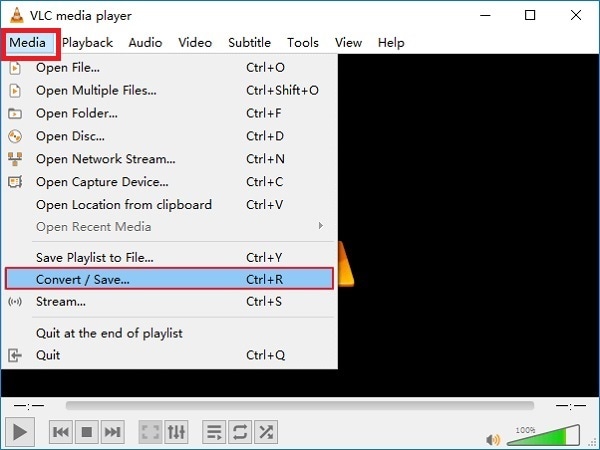
- Desde allí, haga clic en la opción Convertir / Guardar que abrirá una nueva ventana en el reproductor multimedia VLC.
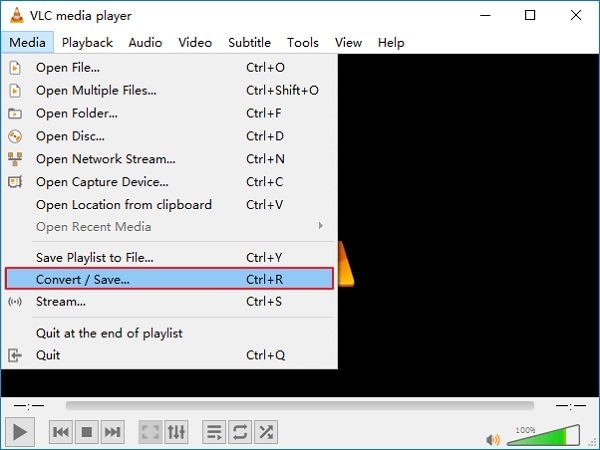
- Desde la ventana, presione el botón + Agregar y explore los archivos de la tarjeta SD de la cámara GoPro a través de los archivos de su Mac.
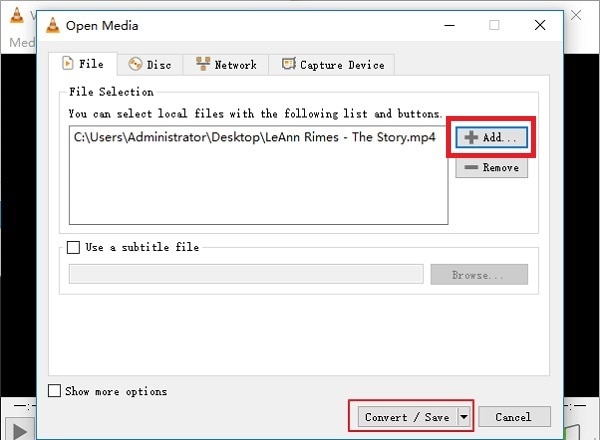
- Después de seleccionar el archivo deseado que no se está reproduciendo en su Mac, presione el botón Convertir / Guardar en esta ventana de la siguiente manera:
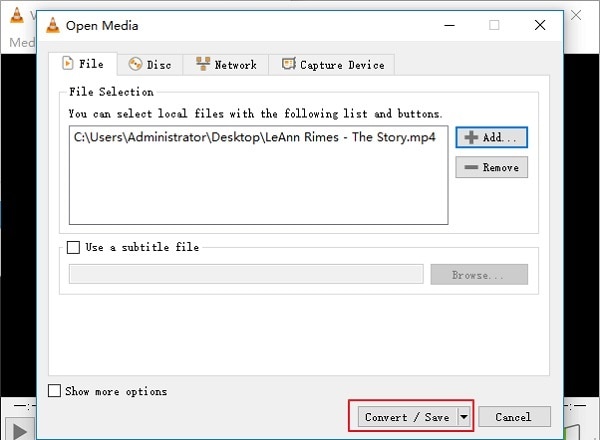
- Ahora tiene una variedad de opciones de personalización, de las cuales opte por la opción Perfil y, en ese menú desplegable, seleccione el paquete de códec adecuado para su video que sea compatible con su modelo de Mac.
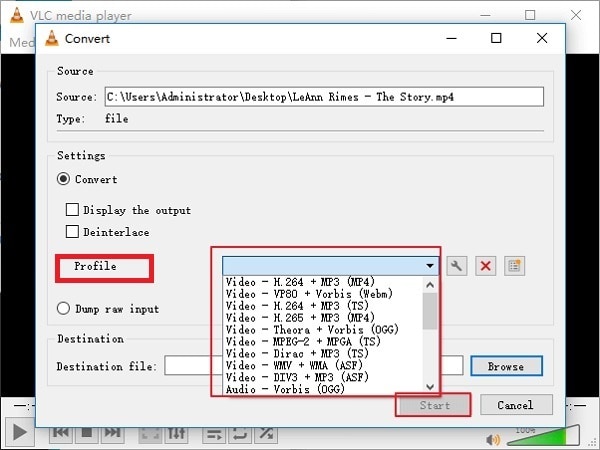
- Después de eso, presione el botón Inicio que restaurará el archivo de video dañado en el formato reproducible en su Mac.
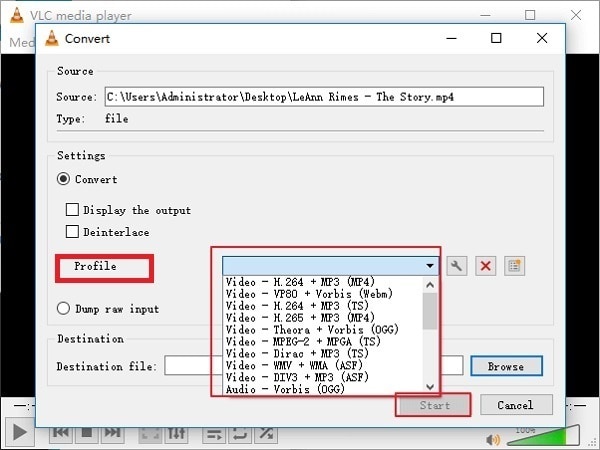
- La mejor parte es que también puede integrar la información de entrada / códecs de su archivo de video, que se corrompe al cambiar la configuración a Reparar siempre o la opción Archivo AVI incompleto de la siguiente manera:

Nota: Solo puede optar por esta configuración si su archivo de video está en formato AVI y desea que se pueda reproducir en su Mac rápidamente.
Solución 5. Considere utilizar un software de reparación de video
Siempre que hayas probado todas las soluciones para obtener la reparación de GoPro hero 4, aquí viene la opción de recuperación para la que hemos preseleccionado la poderosa pero intuitiva Wondershare Repairit software para que pueda aprovechar y hacer que sus videos corruptos vuelvan a funcionar.
Wondershare Repairit es el kit de herramientas de software fácil de usar, es la solución perfecta para recuperar varios archivos, incluidos los archivos multimedia GoPro Hero 4K directamente desde el escritorio de Mac. Esto significa que ahora puede recuperar sus archivos de video perdidos o dañados de manera fácil y práctica con este kit de herramientas, que corrige las anomalías en su contenido multimedia y le brinda un archivo de salida rápido y en ejecución justo después de unos pocos clics suyos. Entonces, ¿por qué no probar este maravilloso juego de herramientas? Comencemos con la solución de la recuperación de video de GoPro Hero 4k. Siga los pasos a continuación para hacerlo:
Para utilizar este potente software de recuperación, debe descargarlo e instalarlo en el escritorio de su Mac. Si aún no lo ha instalado, aquí está el enlace desde donde puede descargarlo fácilmente.
Paso 1: Diríjase hacia el botón + Agregar de esta interfaz de software de la siguiente manera:

Paso 2: Tan pronto como haya terminado de seleccionar los videos deseados de la tarjeta SD, presione el botón Reparar a continuación para comenzar el proceso de reparación:

Paso 3: Una vez que finalice el proceso de reparación, aparecerá la ventana emergente que confirma la recuperación de los archivos de video de la siguiente manera:
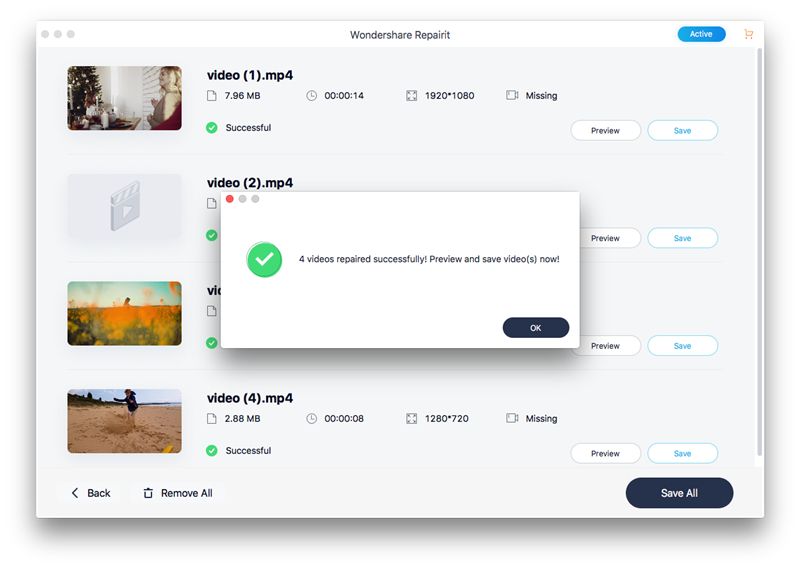
Paso 4: Con este software de reparación, también puede obtener una vista previa de sus archivos de video recuperados con la calidad exacta para que pueda garantizar el proceso de reparación de video.

Paso 5: Si no está satisfecho con la reparación rápida. Entonces puedes probar la reparación avanzada. Agregue sus videos de muestra al proceso de reparación y, para hacerlo, presione el botón Siguiente después de validar la carpeta de origen de la siguiente manera:
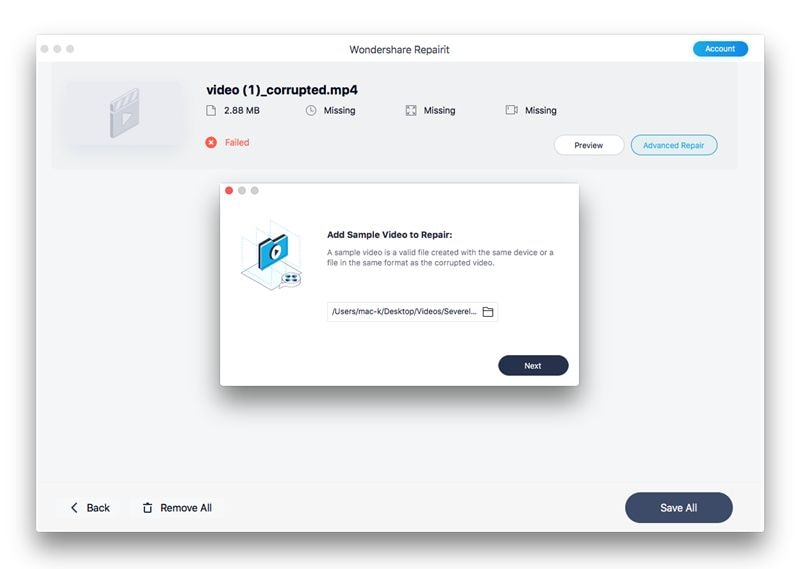
Paso 6: Después de obtener una vista previa de los archivos reparados, ahora puede guardar fácilmente los videos reparados de su GoPro Hero en su Macbook con solo seleccionar la carpeta de destino de la siguiente manera:
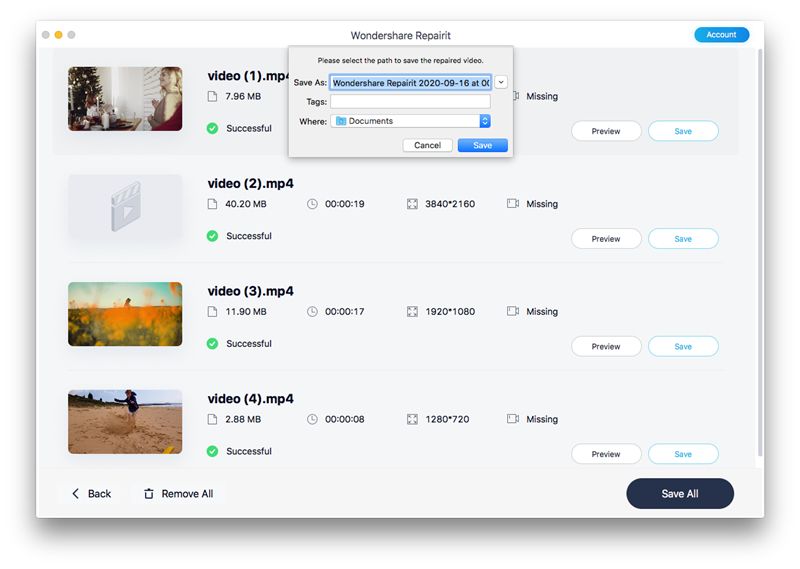
Conclusión
Existe una solución para cada problema, y también existe la solución perfecta para los videos GoPro Hero 4K que no se reproducen en Mac. Si habla del método manual, solo todas las fotos y videos respaldados de antemano o respaldados recientemente en su PC pueden protegerlo de la situación de los videos GoPro Hero 4K que no se reproducen en Mac. Pero si no tiene una copia de seguridad, puede optar por Wondershare Repairit , que es la mejor herramientas disponible para resolver el problema de archivos de video corruptos que también se encuentra en el escritorio de Mac. Puede descargar este software desde aquí.
Este software de reparación de video es el mejor del mercado y lo utilizan los profesionales en este campo para eliminar archivos de video dañados y restaurarlos. Si desea una solución al problema, como que los videos de GoPro Hero 4K no se reproducen en Mac, es mejor optar por este práctico software de Wondershare.
La gente se pregunta
-
¿Puede una GoPro transmitir video?
Sí, puede transmitir fácilmente su video desde varios modelos de GoPro, incluidos los últimos modelos como GoPro Hero7, GoPro Hero8 y GoPro Hero Max. También puede transferir su video a través de la aplicación iOS de GoPro directamente desde su dispositivo iOS. -
¿Cómo se descargan videos de GoPro?
Conecte el modelo de GoPro en su PC y abra el modelo de cámara GoPro en su escritorio. Navegue hacia la carpeta DCIM de este software y descargue todos los videos requeridos de GoPro. -
¿Cómo grabo un video en mi GoPro Hero 4?
La mejor y más fácil forma de grabar videos en GoPro Hero 4 es entrar en el modo Cámara y presionar el botón Obturador / Seleccionar, que iniciará o detendrá la documentación de sus videos desde su GoPro Hero 4. -
¿Cuál es la mejor configuración de video para GoPro Hero 4 silver?
La mejor configuración de video para GoPro Hero 4 Silver es 1080p Wide y a una velocidad de 60 fps que le brindará una grabación de calidad de sonido para realizar también funciones de cámara lenta en sus videos.
Recuperar Fotos/Video/Audio
- Recuperar Fotos
- Softwares gratis para recuperar fotos.
- Recuperar fotos de tarjeta de memoria.
- Recuperar fotos de Facebook eliminadas
- Recuperar fotos borradas de Instagram
- Recuperar Videos
- Recuperar Cámaras
- Recuperar datos perdidos de cámara.
- Recuperar fotos de cámara Nikon.
- Recuperar fotos borradas de cámara digital
- Errores en cámaras Canon y soluciones
- Recuperar Audios





Alfonso Cervera
staff Editor